- מְחַבֵּר Abigail Brown [email protected].
- Public 2023-12-17 06:48.
- שונה לאחרונה 2025-01-24 12:10.
שימוש בשעון חכם יכול לשפר מאוד את איכות חייך. זה יכול לעזור לך לעקוב אחר דפוסי הבריאות שלך, להתעורר בקלות רבה יותר ולעולם לא להחמיץ פגישות, ואפילו לשלם עבור דברים מבלי לשאת כרטיסי אשראי.
אבל לפני שתוכל לנצל את כל ההטבות האלה, תצטרך לדעת את הטיפים והטריקים הבאים כדי שתוכל להגדיר הכל כמו שאתה מעדיף.
הישאר מעודכן מהאפליקציה Galaxy Wearable
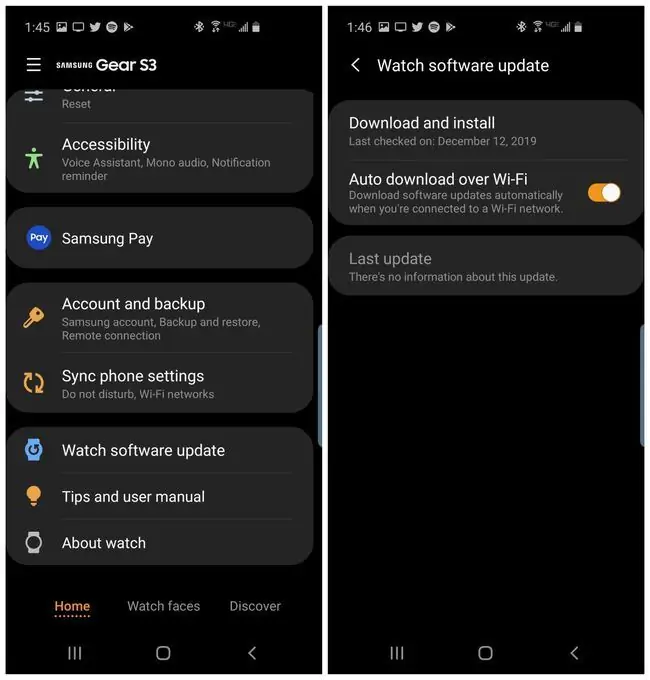
אחד הדברים הראשונים שצריך לעשות כשאתה מתחיל להשתמש ב-Samsung Gear S3 שלך הוא לוודא שתמיד יש לו את העדכונים האחרונים.אתה עושה זאת מאפליקציית Galaxy Wearable ולא מהטלפון. פשוט פתח את האפליקציה ובחר Home מהתפריט התחתון. הקש על צפה בעדכון תוכנה מהרשימה. אפשר הורדה אוטומטית דרך Wi-Fi זה יבטיח שעדכונים חדשים יעלו ויתקנו ל-Samsung Gear S3 שלך באופן אוטומטי.
שנה את לוח השעון בהחלקה אחת

אחד הדברים הקלים ביותר לעשות ב-Samsung Gear S3 הוא להחליף לוחות שעונים בכל פעם שאתה משתעמם מזה שאתה משתמש בו. הקש ארוכות על פני השעון הנוכחיים שלך, והתצוגה תשתנה למסך עיון בפני שעון. החלק אל הפנים הרצוי, הקש עליו, והוא יהפוך ללוח השעון החדש שלך.
השתמש בהגדרות מהירות כדי לחסוך זמן
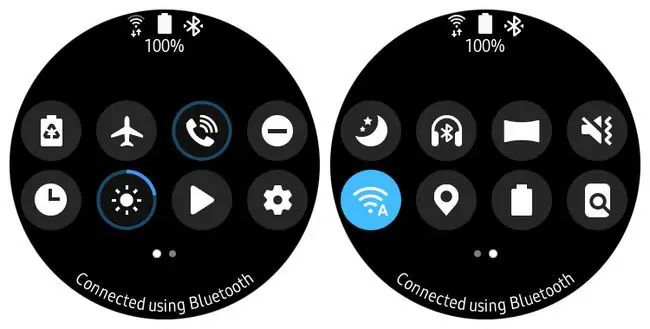
ישנן שתי דרכים להתאים הגדרות שונות ב-Samsung Gear S3 שלך. דברים כמו הפעלת מצב 'נא לא להפריע', בלוטות' או Wi-Fi, כולם דורשים חפירה בתפריט ההגדרות כדי למצוא אותם.במקום זאת, גש לאלה על ידי החלקה מטה על המסך כדי לגשת לחלונית ההגדרות המהירות. אתה יכול גם לשנות את הפריטים הזמינים על ידי לחיצה ארוכה על כל אחד מהסמלים כדי לשנות אותם.
פשוט ארגון והסרת אפליקציות
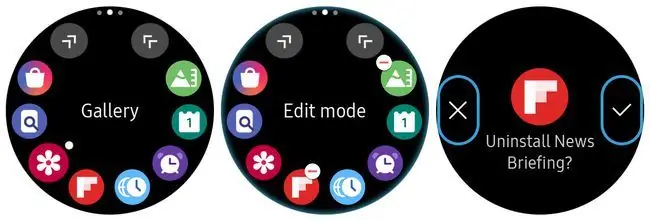
כשתקיש על הלחצן Home בטלפון שלך, זה יפתח את ספריית האפליקציות. אתה יכול להשתמש בלוח כדי לגלול בין האפליקציות האלה. אבל לפעמים, האפליקציות שבהן אתה משתמש לרוב עשויות להיות בסוף התפריט האחרון. אתה יכול לערוך ולארגן מחדש תפריט זה על ידי לחיצה ארוכה על המסך, ולאחר מכן לחיצה וגרירה של האפליקציה למקום אחר בספריית האפליקציה. כדי להסיר התקנה של אפליקציה, הקש על סמל המינוס שליד סמל האפליקציה.
השימוש ב-Samsung Pay הוא מדהים
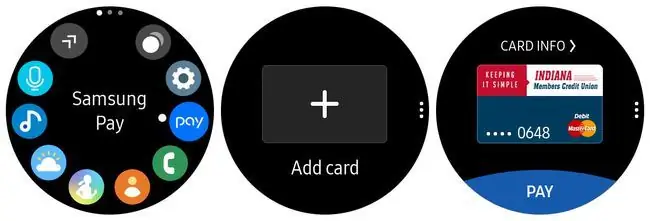
תשלום בכרטיס אשראי הוא כל כך העשור האחרון. לא יהיה מגניב אם תוכל להשאיר את כרטיסי האשראי שלך בבית ולשלם עם השעון החכם שלך? אתה יכול, עם Samsung Pay.פשוט פתח את אפליקציית Samsung Pay בשעון החכם שלך, בחר Add card, ועבור על השלבים בטלפון כדי לסרוק ולהוסיף את כרטיס האשראי שלך. כשתסיים, תוכל לבחור את הכרטיס מהתפריט כשאתה בחנות ולהקיש על Pay פשוט הנח את השעון שלך ליד כל החלקה רגילה למסוף תשלום, וזה' אקבל תשלום בדיוק כמו אם תעביר את כרטיס האשראי.
השתמש בקיצור דרך לחצן הבית כדי לחסוך זמן
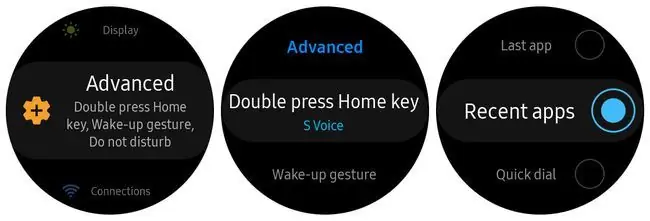
אם יש משהו שאתה עושה כל הזמן עם השעון החכם שלך, כמו לבדוק את מזג האוויר או לפתוח את אותה אפליקציה לעתים קרובות, אתה יכול להגדיר לחיצה כפולה על כפתור הבית כדי לעשות זאת. בחר Settings, הקש על Advanced, הקש על לחץ פעמיים על מקש הבית, וגלול אל הווידג'ט שברצונך גישה באמצעות כפתור הבית. לדוגמה, אם ברצונך לגשת לאפליקציות בשימוש תכוף, גלול אל אפליקציות אחרונות והקש כדי לבחור. עכשיו אתה יכול ללחוץ פעמיים על מקש Home ולהשתמש בלוח הלוח כדי לגלול בין היישומים שבהם השתמשת לאחרונה.
תפסיקו לעצבן את התראות הבריאות של סמסונג
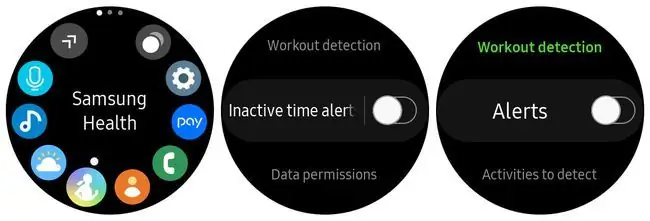
כשתתחיל להשתמש לראשונה ב-Samsung Gear S3 שלך, תבחין שהתראות Samsung He alth מוגדרות כברירת מחדל. אם אתה יושב יותר מדי זמן, אתה מקבל התראה להתנייד. בכל פעם שאתה הולך מהר, רץ או עושה כל פעילות אחרת, תראה התראה ששואלת אם אתה רוצה לרשום תרגיל. ייתכן שתראה שההודעות האלה מעצבנות.
כדי לכבות את אלה, פתח את אפליקציית Samsung He alth, בחר Settings, וגלול אל והקש על התראה בזמן לא פעיל והשבת אותה. חזור לתפריט הקודם, גלול אל זיהוי אימון והקש עליו כדי לכבות גם את ההודעה.
התחבר עם אוזניות ה-Bluetooth שלך
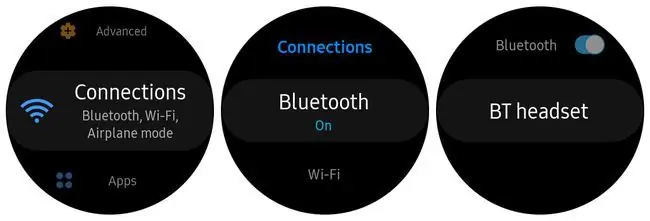
מה יכול להיות נוח יותר מאשר להניח את הטלפון בצד, ללבוש אוזניות בלוטות' ולהאזין למוזיקה או להתקשר ישירות מהשעון החכם? אתה יכול להתאים אוזניות Bluetooth עם Samsung Gear S3 שלך על ידי מעבר אל Settings, הקשה על Connections, הקשה על Bluetooth, הפעלת אותו (אם הוא עדיין לא), ולאחר מכן בחירה BT headset
זה יתחיל את תהליך ההתאמה עם אוזניות ה-Bluetooth שלך. לאחר ההתאמה, תוכל להשתמש באוזניות שלך לכל פעילויות האודיו עם הטלפון החכם שלך.
השתמש בשליטה קולית לנוחות
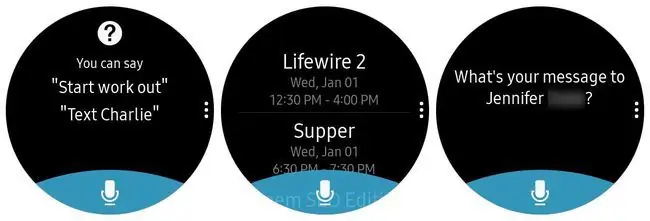
הנוחות האולטימטיבית שהשעון החכם שלך מציע היא היכולת ליצור איתו אינטראקציה אפילו בלי לגעת בו. רק באמצעות הקול שלך. כדי ליזום זאת, פתח את Voice מתפריט האפליקציות או אמור, "Hi Gear." אתה יכול לומר דברים כמו "שלח טקסט אל" ולהזכיר שם איש קשר, או "הראה לי את היומן שלי". ראה רשימה מלאה של פקודות בדף העזרה של סמסונג.
השתמש בשעון המעורר רוטט

להרגיש רטט היא אחת הדרכים היעילות ביותר להבטיח שאתה מתעורר כשהאזעקה שלך פועלת, וה-Samsung Gear S3 שלך יכול לעזור בכך. כדי להפעיל רטט להתראות שלך, פתח את Settings, הקש על Sound Mode והקש על Vibrate כדי להפעיל אותו.כעת, בכל פעם שתגדיר התראה באמצעות השעון החכם או הטלפון שלך, השעון שלך ירטוט בכל פעם שהאזעקה תידלק.
כבה את ניטור משאבי אנוש כדי לחסוך בחיי סוללה
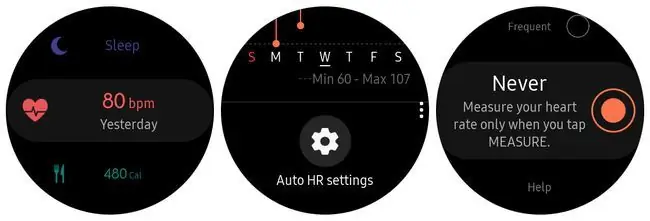
תכונת ניטור הדופק ב-Samsung Gear S3 די מגניבה. אתה יכול לפקוח עין על קצב הלב שלך בזמן שאתה מתאמן. עם זאת, שמירה על זה פעיל כל הזמן, או אפילו מוגבל לזמן שאתה עדיין, יכול להפחית מאוד את חיי הסוללה של השעון החכם שלך. אתה יכול להאריך את חיי הסוללה על ידי ניטור דופק רק כאשר אתה מקיש על הלחצן Measure ב-Samsung He alth.
כדי להשבית את ה-Auto HR, פתח את אפליקציית Samsung He alth, הקש על סמל פעימות הלב ברשימת סמלי הבריאות, גלול לתחתית דף פעימות הלב, הקש על Auto HR הגדרות, ובחר Never מהתפריט הבא.
הגדר שלח בקשות SOS לבטיחות
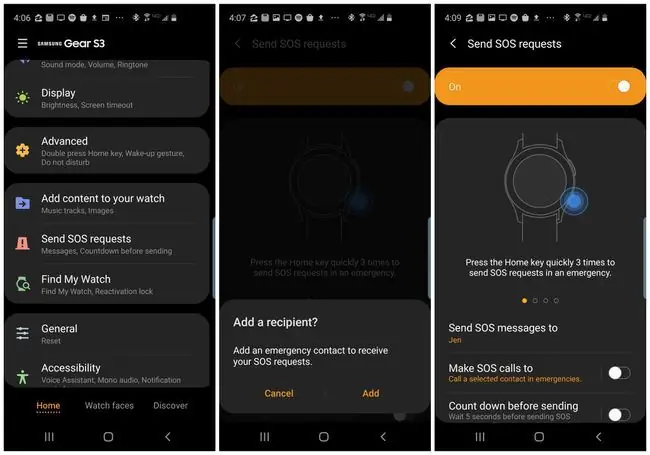
תכונה נחמדה נוספת של Samsung Gear S3 שלך היא היכולת להזעיק עזרה אוטומטית רק על ידי הקשה על כפתור הבית שלוש פעמים. השעון החכם שלך יתקשר מיד לאיש הקשר שלך לשעת חירום כדי שתוכל ליידע אותם שאתה בבעיה.
כדי להגדיר אפליקציה זו, פתח את אפליקציית Galaxy Wearable בטלפון שלך ובחר שלח בקשות SOS בחר שלח הודעות SOS ל והזן איש הקשר שבו ברצונך להשתמש במקרי חירום. אתה יכול אפילו להשתמש ב-911 אם אתה מעדיף. לחלופין, אתה יכול להפעיל אם אתה רוצה שהאפליקציה תחכה 5 שניות לפני שתתקשר, כך שיהיה לך זמן לבטל את השיחה אם אתה צריך.
אם אתה גר באזור סיכון גבוה, הגדרת איש הקשר SOS שלך כ-911 יכולה לתת לך גישה מיידית למפעיל 911 שאתה יכול לדבר איתו ישירות מהשעון שלך. הפעלת תכונה זו עשויה להציל את חייך, אז הקפד להגדיר אותה.
הגברת הרגישות לכפפות
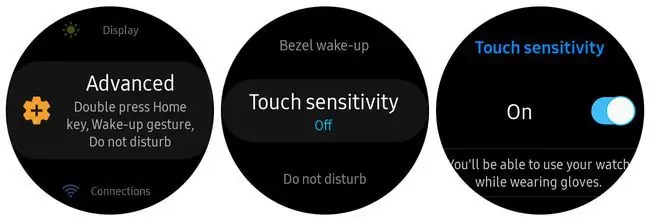
מטרד נוסף שיש לאנשים רבים עם שעונים חכמים הוא שבחורף, כאשר אתה צריך ללבוש כפפות, האינטראקציה עם השעון שלך יכולה להיות קשה יותר. אתה יכול להקל בהרבה על ידי הפעלת רגישות מסך מגע.
כדי לעשות זאת, היכנס להגדרות, בחר Advanced, הקש על רגישות למגע והקש על המתג כדי להפעיל את רגישות המגע. עכשיו, גם אם אתה לובש כפפות, מסך השעון החכם שלך עם עבודה כאילו לא לבשת כפפות בכלל.
תזמון אל תפריע לשינה טובה יותר
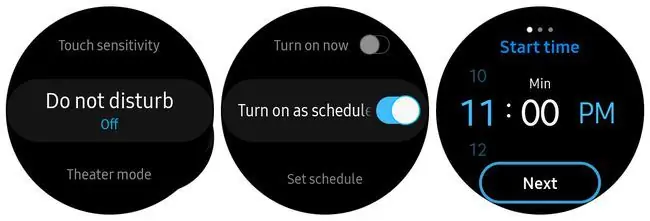
אתה יכול לשלוט בכל מצבי השתיקה השונים מהשעון שלך, כולל תיאטרון, לילה טוב, ואל תפריע. אבל אל תפריע בטלפון החכם שלך כולל תכונת תזמון. בדרך זו, אינך צריך לדאוג להפעיל אותו כשאתה הולך לישון ולהשבית אותו כשאתה מתעורר.
כדי להגדיר זאת, עבור אל Settings, הקש על Advanced, הקש על אל תפריע, הקש על הפעל כמתוכנן, ועבור דרך שלבי הזנת שעת ההתחלה ושעת הסיום עבור 'נא לא להפריע'.עכשיו אתה יכול לשכוח מזה ולעולם לא לדאוג לקבל לילה של שינה ללא הפרעה.
עקוב אחר איכות השינה שלך

אם כבר מדברים על שינה, Samsung He alth היא אחת האפליקציות הטובות ביותר שקיימות לניהול יומן של כמה טוב אתה באמת ישן. פתח את אפליקציית Samsung He alth וגלול אל הפריט שינה. זה המקום שבו אתה יכול לפקוח עין על דפוסי השינה שלך לאורך זמן, כולל שעות השינה היומיות והממוצע שלך לשבוע. אתה אפילו תראה את ה"יעילות" של השינה שלך, מה שאומר לך כמה מהלילה שלך היית חסר מנוחה. אתה יכול לראות את אותו מידע באפליקציית Samsung He alth בטלפון שלך.






